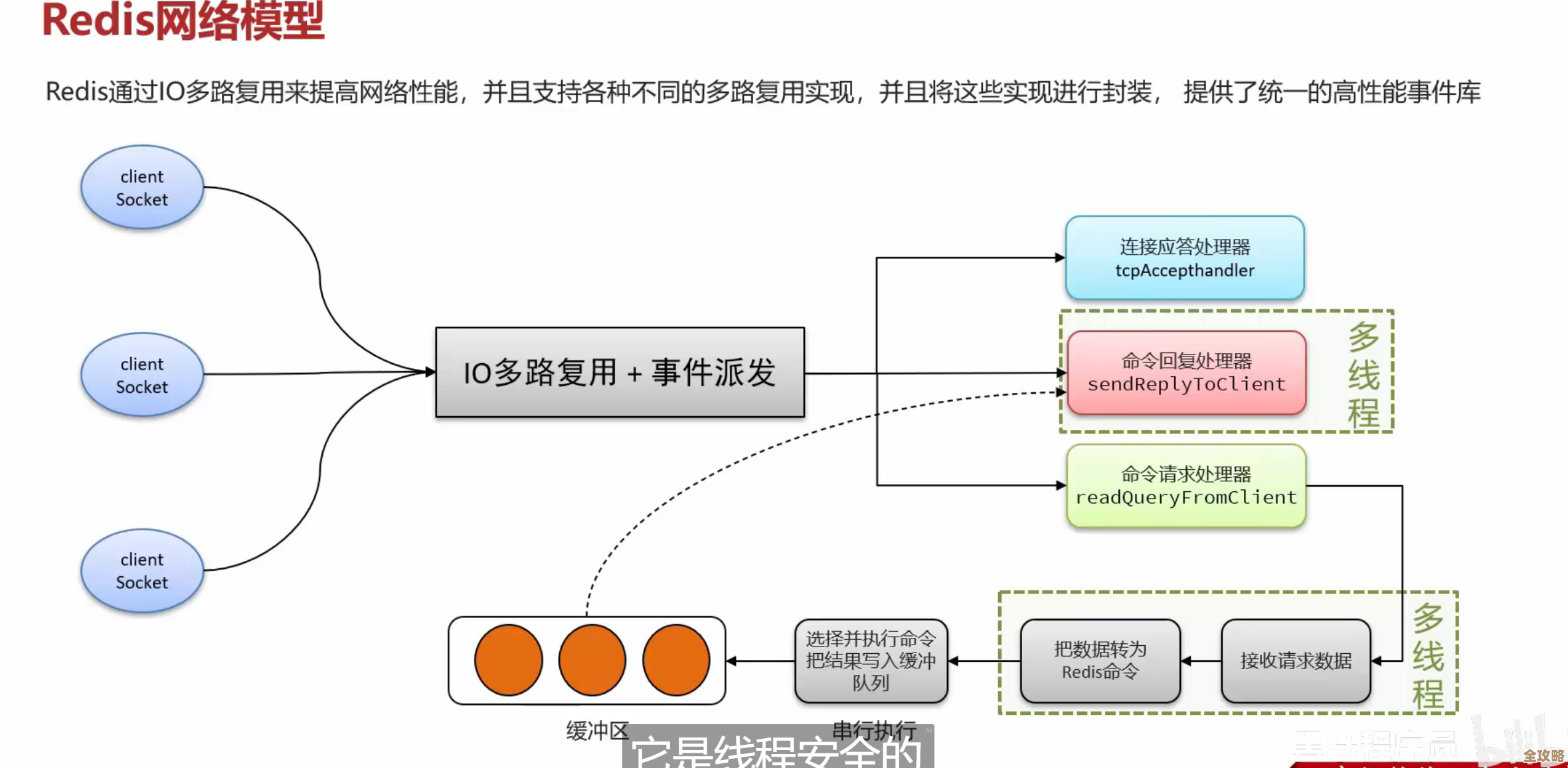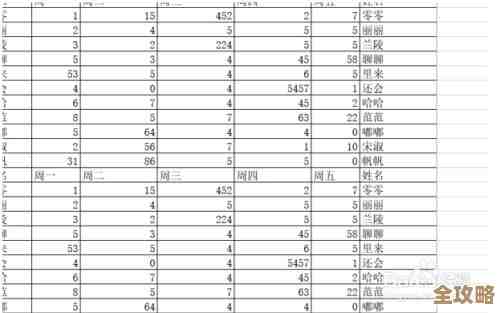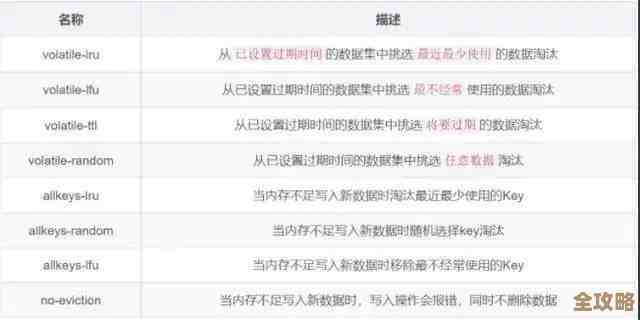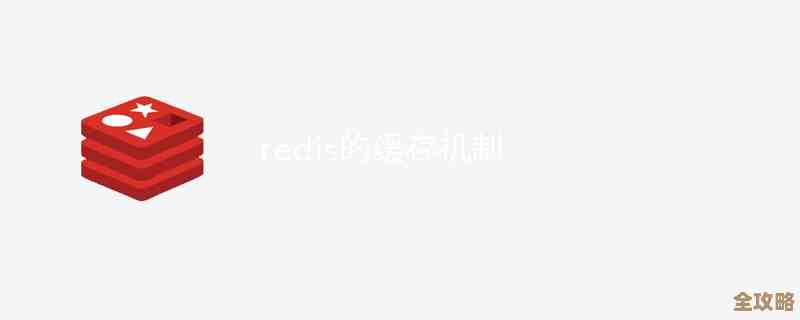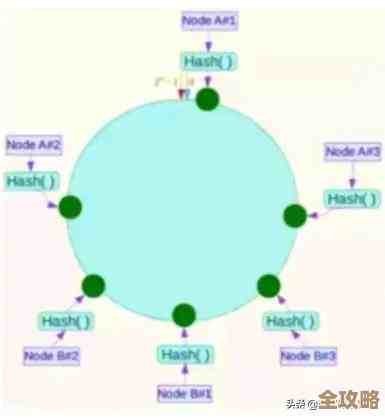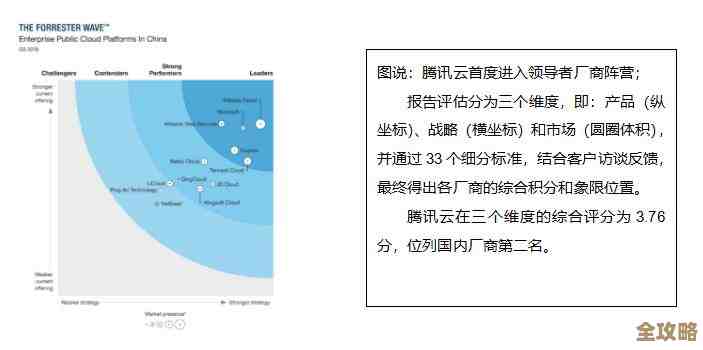电脑小白也能学会:轻松掌握查看硬件配置的详细步骤
- 问答
- 2025-10-19 16:42:45
- 23
哎,说到看电脑配置,我以前可真是头大。🤯 刚买电脑那会儿,别人问我“你这机子啥配置啊?”,我基本就只会说“呃…黑色的…挺快的?” 完全就是大型尴尬现场,后来被逼得没办法,自己慢慢摸索,才发现这事儿根本没想象中那么复杂,甚至…还有点好玩?今天我就把我那套特不专业、但贼好使的土法子分享给你,保证你就算只会开机也能看懂!
最最最简单的,咱先从“任务管理器”开始,你别怕,这名字听着吓人,其实就跟看看汽车仪表盘差不多,你就在键盘上按住 Ctrl + Alt +,然后再按一下 Delete键,是不是弹出一个蓝色屏幕?别慌,选那个“任务管理器”就行,打开之后,点上面那个“性能”标签页,哇,你看,这不高清大图就来了嘛!左边这一排,CPU、内存、磁盘…你点一下CPU,右边就能看到你电脑的“大脑”是啥型号,Intel Core i5-11400F”这种,下面还有个小图表,像心跳一样蹦跶,告诉你它现在忙不忙,内存那边呢,就能看到总共有多大,8G还是16G,现在用了多少,这招最适合…比如你感觉电脑卡成幻灯片的时候,点开来一看,哦,原来是内存快爆满了,心里立马就有数了,对吧?

任务管理器看的都是实时状态,有点像…即时油耗,你想知道这“车”的全部家底,比如显卡具体是啥,主板型号是啥,那就得用另一个法宝了,你在键盘上按一下 Win 键(就是那个窗户图标的)+ R 键,会冒出个小窗口叫“运行”,你在里面输入“dxdiag”,然后回车,这时候可能会弹个小窗口问你要不要检查数字签名,直接点“是”就行。🎮

噔噔!一个看起来有点复古,但信息量爆炸的窗口就出来了,这个叫“DirectX 诊断工具”,首先显示的是“系统”页面,这里能看到你的操作系统、处理器(CPU)和内存总数,比任务管理器更详细一点,重点在下一页!你点一下那个“显示”标签,哎,你的显卡信息就全在这儿了,名称那一栏,NVIDIA GeForce RTX 3060”或者“AMD Radeon RX 6600 XT”,就是你显卡的正式大名了,下面还能看到显存有多少,这个对打游戏、做设计特别重要,如果你笔记本有两个显卡(一个省电的,一个高性能的),这里可能还会有“显示1”、“显示2”可以切换着看,我第一次找到这个页面的时候,感觉自己像个发现了秘密基地的黑客,虽然…只是看了几行字而已,但那种“我终于知道了!”的成就感,真的挺爽的。
当然啦,如果你觉得上面这些还是有点…需要动手,那还有个终极懒人招:直接看“系统信息”,还是在那个“运行”(Win+R)窗口里,这次输入“msinfo32”再回车,这个界面信息就更全了,密密麻麻的,像个档案库,你可以找到“系统摘要”,里面连主板型号、BIOS版本都给你列得明明白白,这个适合…嗯…适合当你需要跟客服报修或者查特别详细的驱动时用,平时的话,看着可能有点晕。
其实啊,折腾这几步之后我有个感悟:电脑这东西,你越不敢碰它就越陌生,就像我第一次打开机箱侧板,看到里面那些零件,感觉精密得吓人,但当你知道了哪个是内存条,哪个是显卡,它突然就从一个大铁盒子,变成了一个你能理解其构成的伙伴,下次再有人问你配置,你不仅能说出型号,没准还能吹两句“我这显卡玩啥游戏都够用”之类的话,那感觉,绝对不一样!别怕,现在就动手试试看吧,说不定会有惊喜哦。💻✨
本文由盘雅霜于2025-10-19发表在笙亿网络策划,如有疑问,请联系我们。
本文链接:http://www.haoid.cn/wenda/32837.html